通过Excel定制打印模板的步骤:
1、选择模块和打印模板名称,点击“下载”按钮下载html模板文件: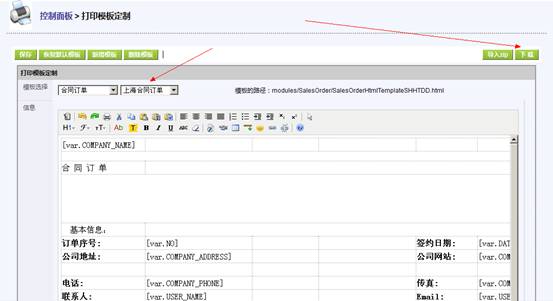
1、选择模块和打印模板名称,点击“下载”按钮下载html模板文件:
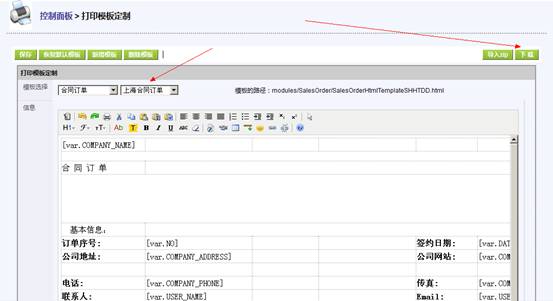
注意:下载打印模板请下载刚刚新增的模板,不要下载通过Excel设置过的打印模板,Excel设置过的打印模板格式比较多,容易引起乱码。
2、在计算机上使用微软office新建一个Excel文件并打开,点击菜单栏-数据-导入外部数据-导入数据。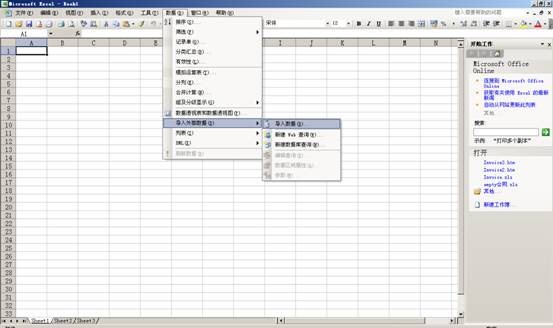
选择第一步导出的html模板文件,如下图:
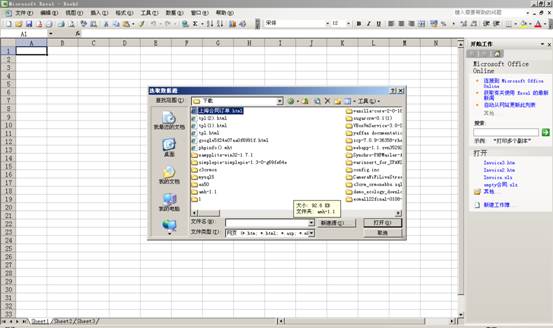
点击打开所选模板文件,如下图:
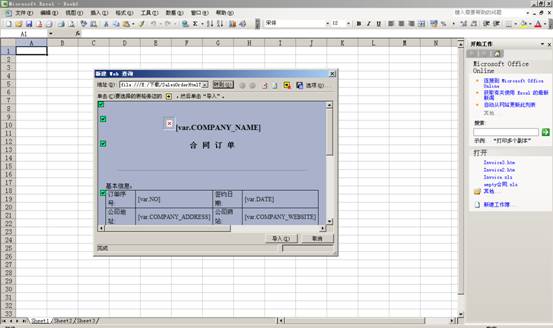
然后点击“导入”按钮,接着点击“确定”,就可以把模板内容导入到Excel中,如下图:
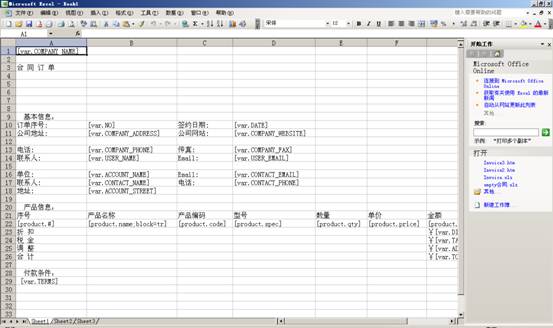
然后您就可以在Excel中根据自己需求设置打印模板的样式,也可以插入自己公司的logo。在设置打印模板时,如果需要显示变量,可以到易客CRM打印模板界面复制所需要的变量。
注意:产品名称对应的变量不能修改,必须是[product.name;block=tr],否则打印时将不能正常显示产品信息。

简单设置后的打印模板如下图:
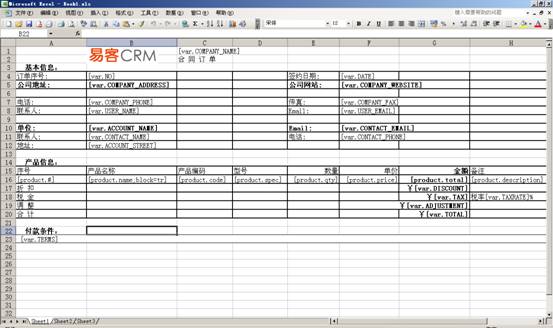
然后点击“另存为网页”,如下图:
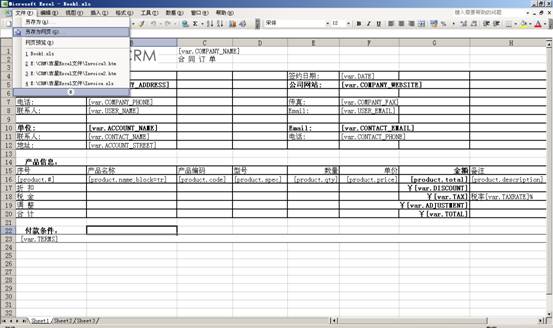
接着如下图:
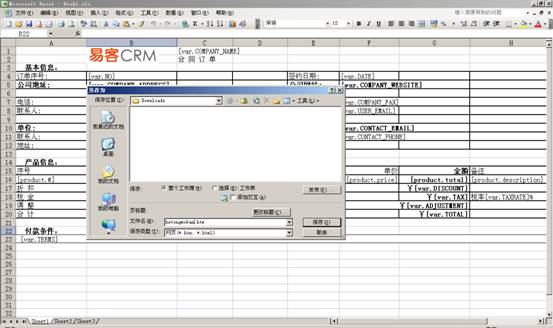
输入模板名称,点击保存按钮。Excel会保存为一个html文件和一个文件夹,如下图:

选择文件和文件夹,压缩成zip文件,如下图:

然后再返回到易客CRM的设置打印末班界面,点击“导入zip”按钮,导入刚才生成的zip压缩文件,注意是zip文件,不是rar文件。
导入成功后,打印合同订单时可以选择刚才设置的打印模板,打印效果如下图:

如果需要修改,可以在Excel中修改打印模板的格式,然后重复“另存为网页”和“导入zip”的步骤即可。